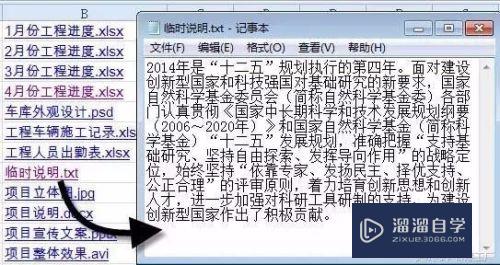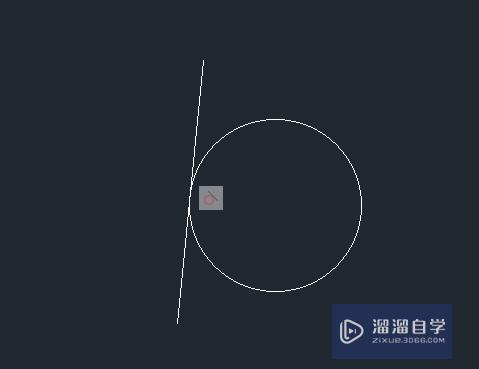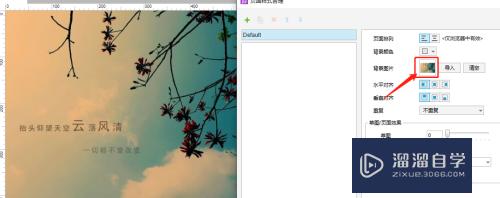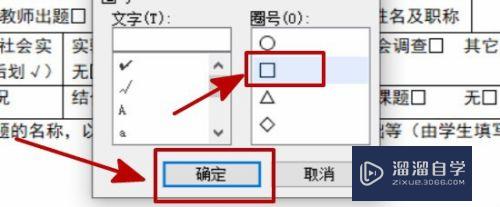电脑崩溃无法开机怎么重装系统(电脑崩溃无法开机怎么重装系统教程)优质
电脑崩溃的时候。无法进行光盘光盘重装系统的操作。而且现在许多笔记本电脑已经没有光驱的存在了。所以。电脑崩溃无法开机的时候。使用u盘启动盘装机相对会更加方便。下面就来看一下电脑崩溃无法开机怎么重装系统的吧!
工具/软件
硬件型号:机械革命极光Air
系统版本:Windows10
所需软件:无
第一步:制作U盘启动盘
第1步
准备一个容量8G左右的U盘。下载并解压U盘winpe制作工具。制作U盘启动盘
第2步
将U盘接入电脑。打开U盘winpe制作工具。一般情况下会自动识别U盘
这里。一般默认选择“USB—HDD模式”。“NTFS格式”。机型比较旧的。建议选择“USB—ZIP模式”
确认U盘。模式以及格式后。点击“一键制作成U盘启动盘”即可
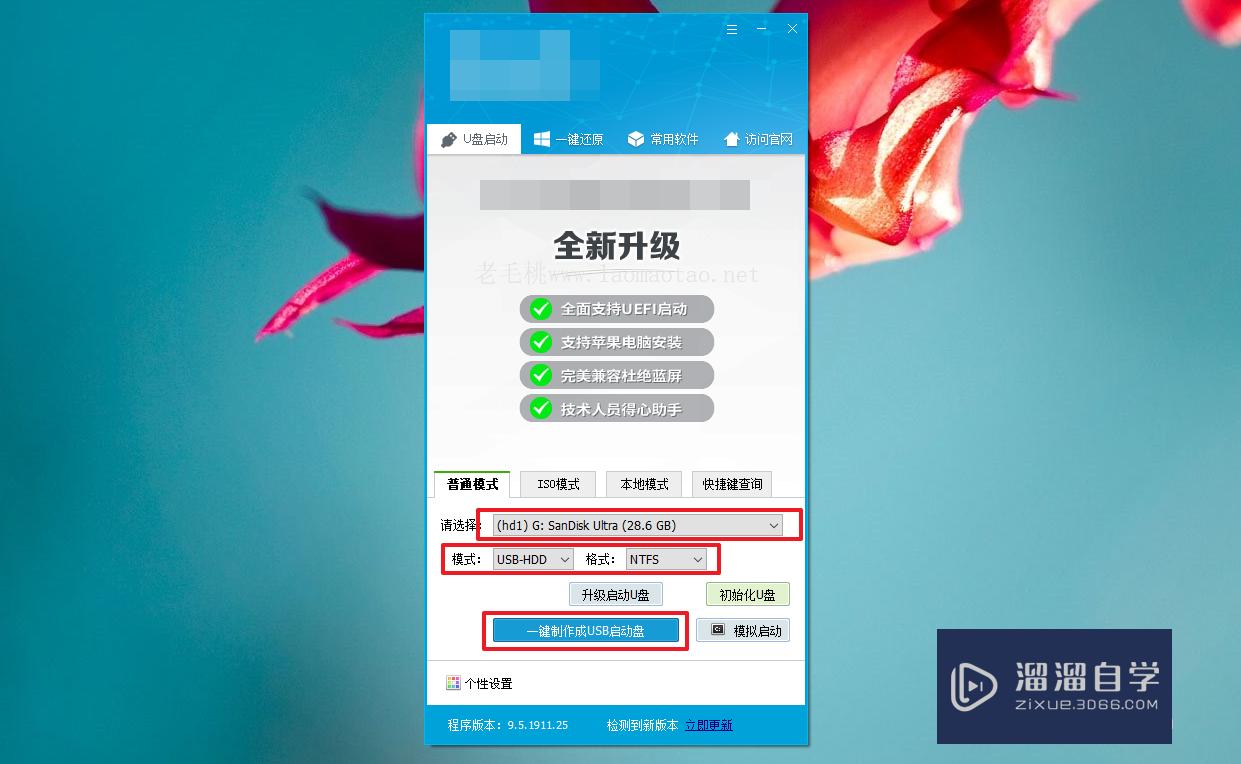
第3步
随后。会弹出格式化提示。点击“确定”进入下一步
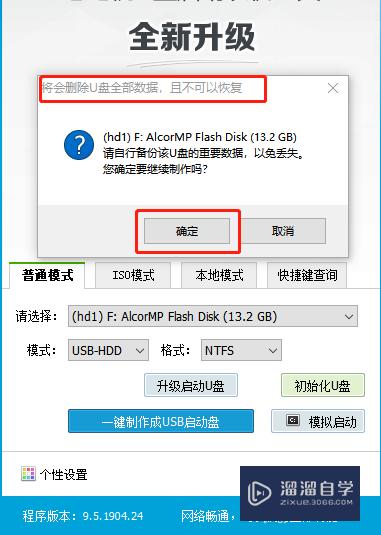
第4步
制作完成后。点击弹窗提示“确定”即可
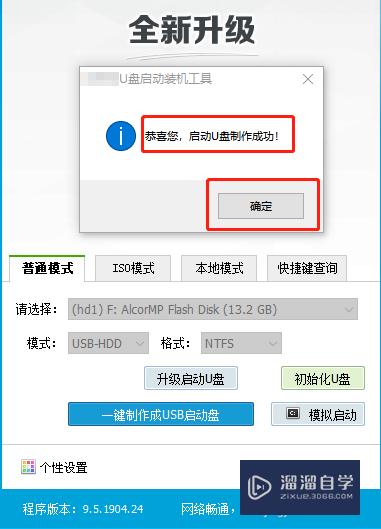
第二步:设置U盘启动
第1步
U盘启动盘制作完成后。在制作界面。点击切换至“快捷键查询”。查询需要重装电脑型号的U盘启动快捷键并记录下来
下面提供部分电脑型号的U盘启动快捷键表
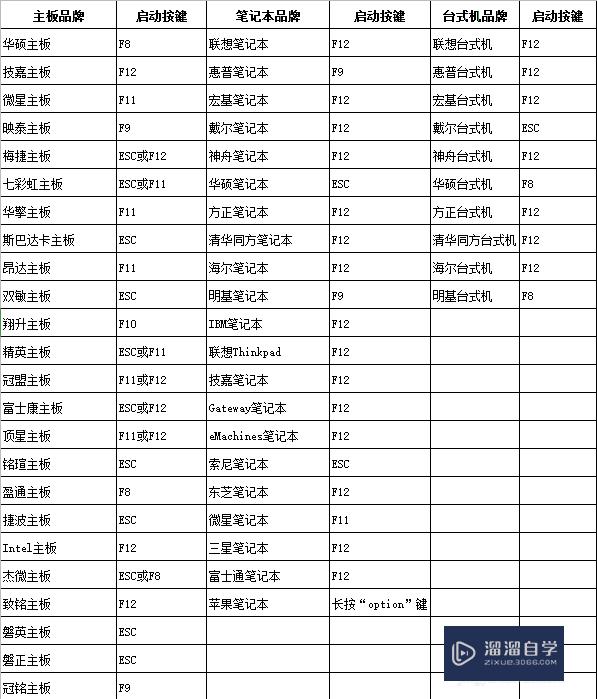
第三步:下载win10镜像系统
第1步
网上搜索并下载win10的镜像系统。保存在电脑中除系统盘外的其他分区(系统盘一般是指C盘)
或者保存在制作好的U盘启动盘中
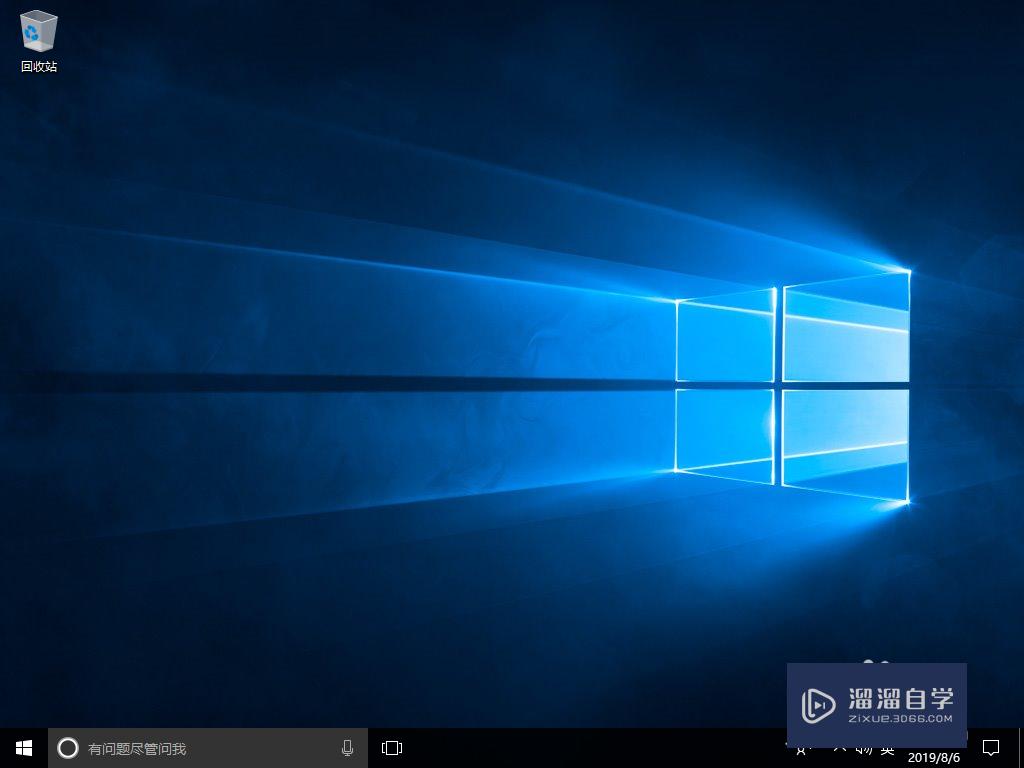
第四步:重装win10系统
第1步
插入U盘启动盘。开机或重启电脑。出现开机画面时。迅速按下U盘启动快捷键进入优先启动项设置界面。选中U盘选项为第一启动项。回车进入winpe主菜单
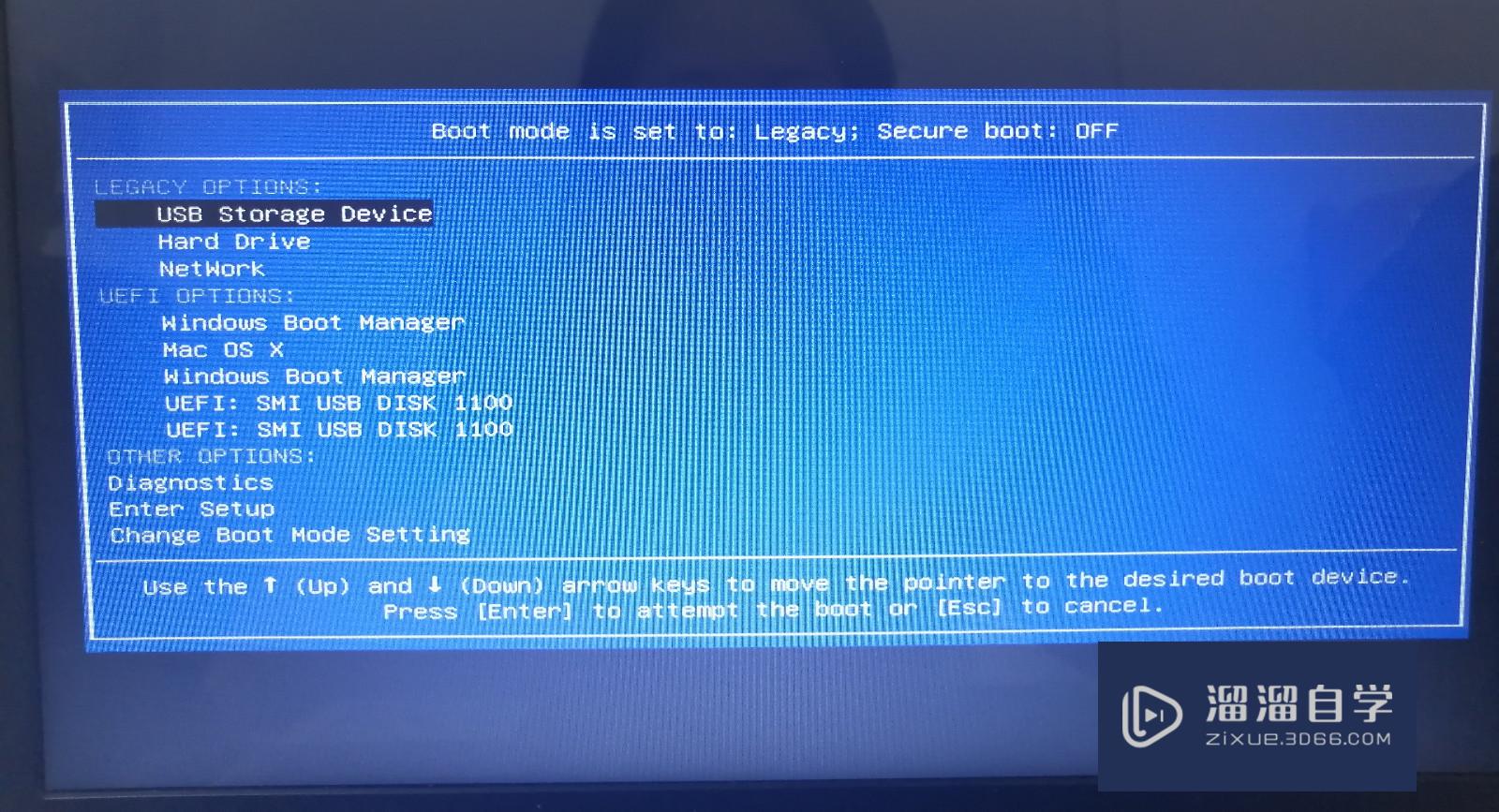
第2步
选中【1】Win10X64PE(2G以上内存)。按回车进入下一步
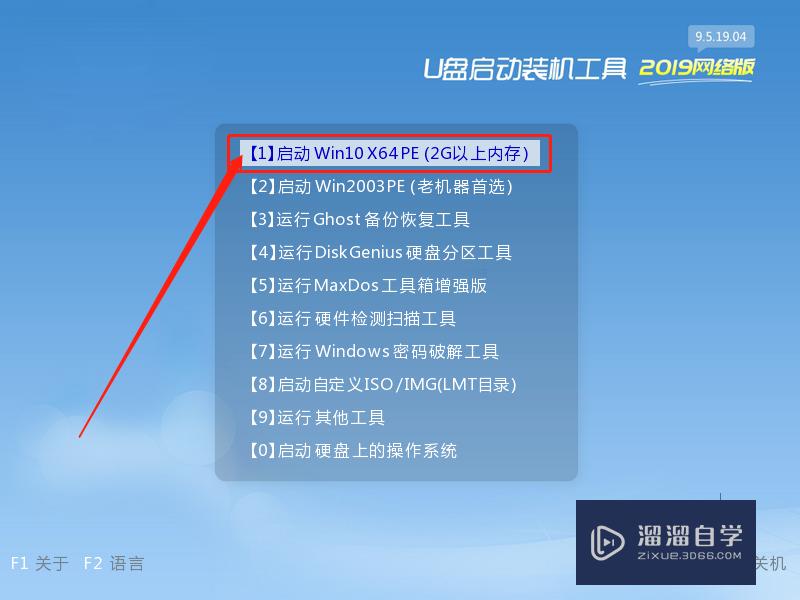
第3步
进入winpe桌面后。打开winpe一键装机。如下图所示勾选。选中之前已下载的镜像系统。安装在“C盘”。点击“执行”
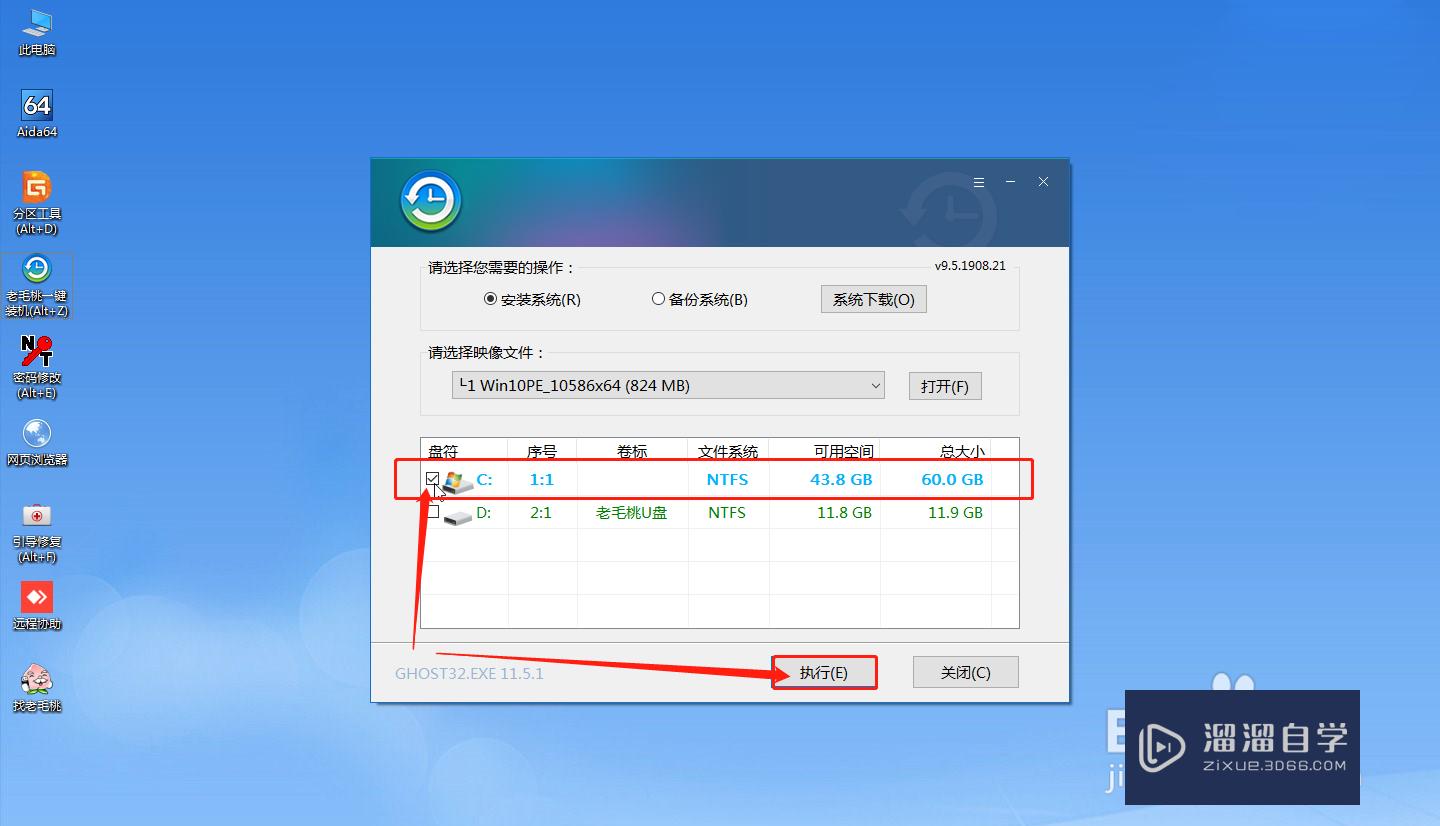
第4步
出现一键还原窗口时。默认复选框的勾选。点击“是”进入下一步
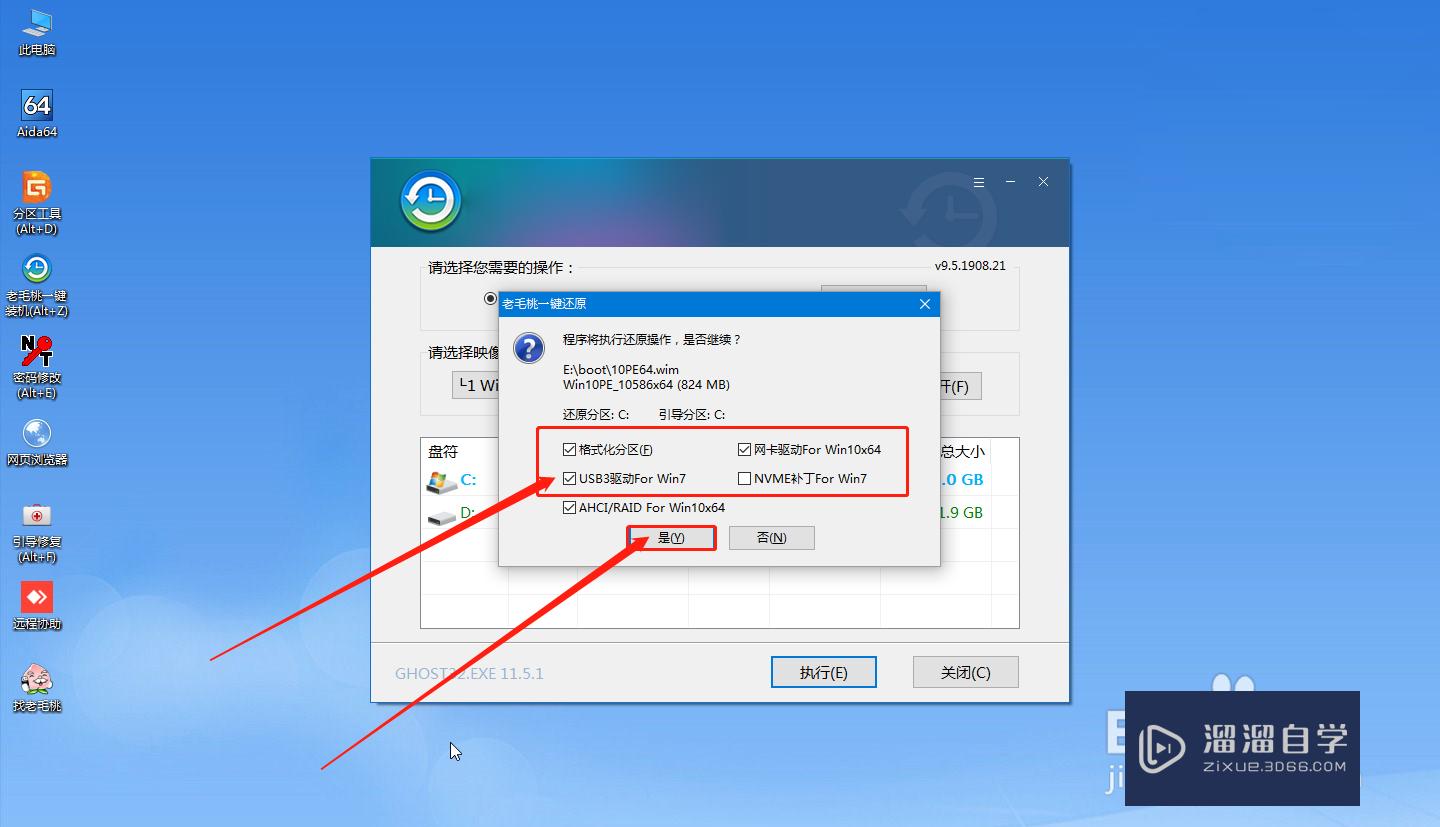
第5步
安装过程中。根据提示重启笔记本。拔掉U盘。随后电脑会自动进入系统部署阶段。需要等待一段时间。最后进入win10桌面代表重装成功
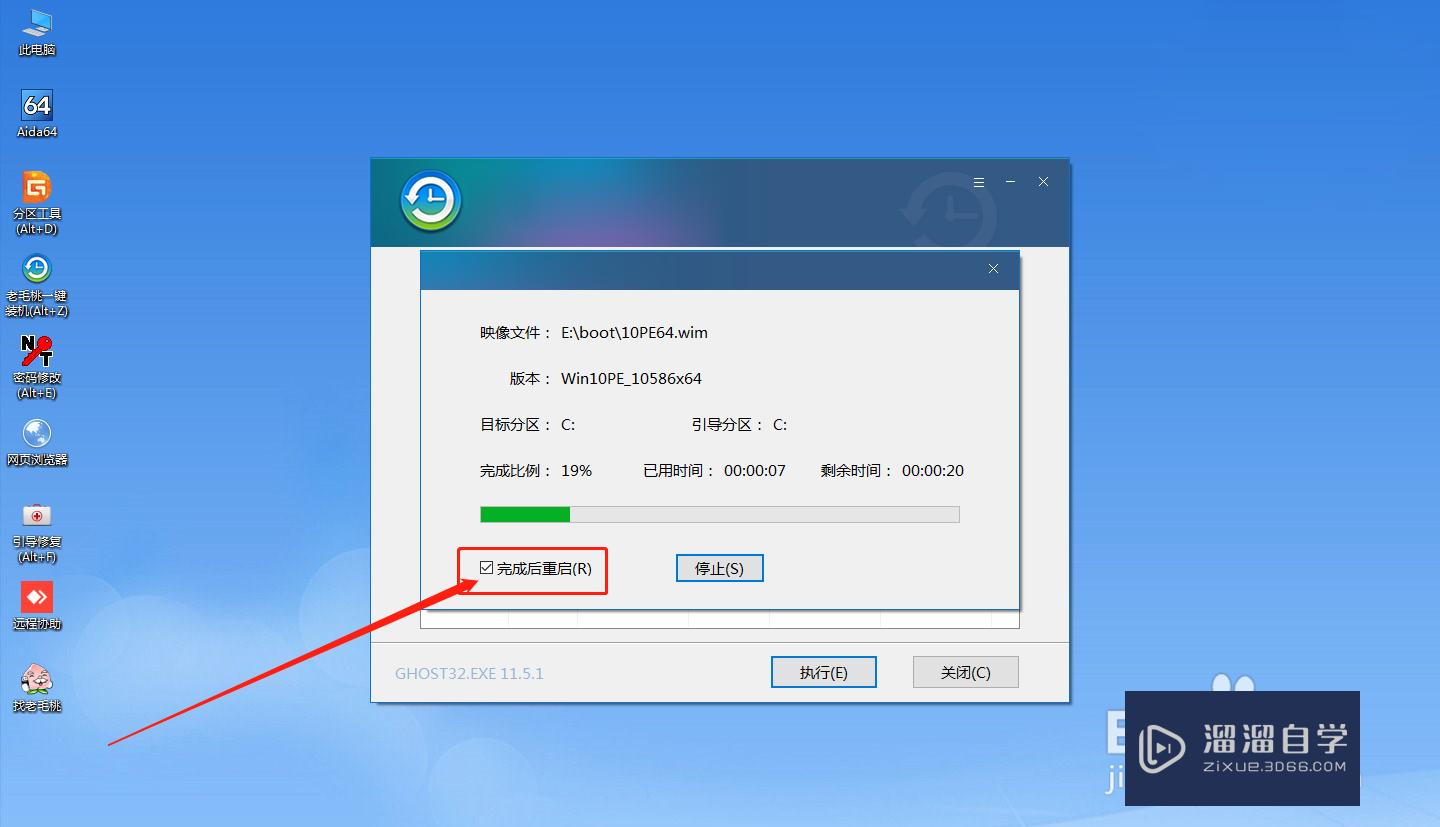
以上关于“电脑崩溃无法开机怎么重装系统(电脑崩溃无法开机怎么重装系统教程)”的内容小渲今天就介绍到这里。希望这篇文章能够帮助到小伙伴们解决问题。如果觉得教程不详细的话。可以在本站搜索相关的教程学习哦!
更多精选教程文章推荐
以上是由资深渲染大师 小渲 整理编辑的,如果觉得对你有帮助,可以收藏或分享给身边的人
本文地址:http://www.hszkedu.com/58065.html ,转载请注明来源:云渲染教程网
友情提示:本站内容均为网友发布,并不代表本站立场,如果本站的信息无意侵犯了您的版权,请联系我们及时处理,分享目的仅供大家学习与参考,不代表云渲染农场的立场!